Xbox One'ın yaşam döngüsünün beş yılında, depolama alanı değerli bir meta haline geldi. "Kuruluma Hazır" listeniz AAA ile doluyken, temel modelin 500 GB sürücüsü o kadar da geniş görünmüyor. 50 GB'tan fazla yer kaplayabilen oyunlar — ve hatta bir Xbox'a 4K uyumlu oyunlar indiriyorsanız bunu iki katına çıkarın Bir X. Size nasıl silineceğini anlatacağız Xbox One'daki oyunlar böylece tüm yeni başlıklarınız için daha fazla yeriniz olur.
İçindekiler
- Xbox One'da oyunlar nasıl kaldırılır
- Silinen oyunları yeniden yükleme
Önerilen Videolar
Kolay
10 dakika
Xbox One
Harici sabit sürücü (isteğe bağlı)
internet bağlantısı
bir şeye yatırım yapmadıysanız Harici Sürücü Konsolunuzun depolama kapasitesini artırmak için, oyunlarınızdan birini diğerine yer açmak için silmek zorunda kaldığınızda ortaya çıkan duyguyu muhtemelen yaşamışsınızdır. Değilse, ilk sefer üzücü ve kafa karıştırıcı bir deneyim olabilir. Size yardımcı olmak için, içeriğinizi nasıl sileceğiniz ve yeniden yükleyeceğiniz konusunda bu kullanışlı kılavuzu bir araya getirdik. Sürücünüzden hangi oyunların silineceğini seçmeyi kolaylaştırmayacak, ancak bunu yapmak için hangi düğmelere basmanız gerektiğini size söyleyecektir.
Xbox One'da oyunlar nasıl kaldırılır
Aşama 1: Xbox One ana ekranından, Xbox Düğmesi ve seç Oyunlarım ve Uygulamalarım.
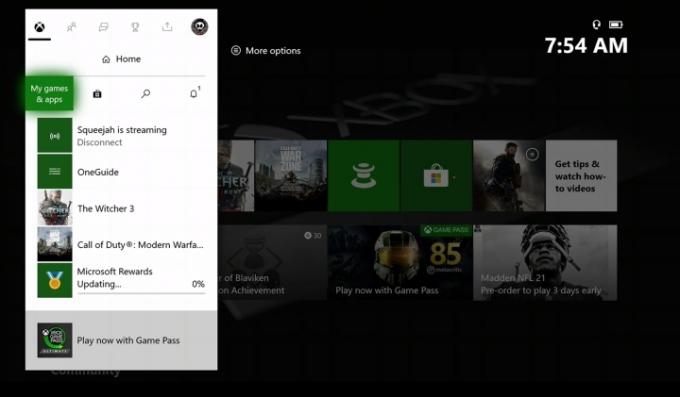
Adım 2: Sabit sürücünüzden kaldırmak istediğiniz oyunun adını vurgulayın ve düğmesine basın. Menü kontrol cihazınızda. (İşte Başlangıç düğmesi, çoğu oyuncu için.)

İlgili
- Xbox Live Gold aboneliğiniz bu Eylül ayında Xbox Game Pass Core'a dönüşecek
- PS4'ünüzden PS5'e veri aktarma
- En iyi tek oyunculu oyunlar
Aşama 3: Seçme Kaldır beliren açılır menüden.
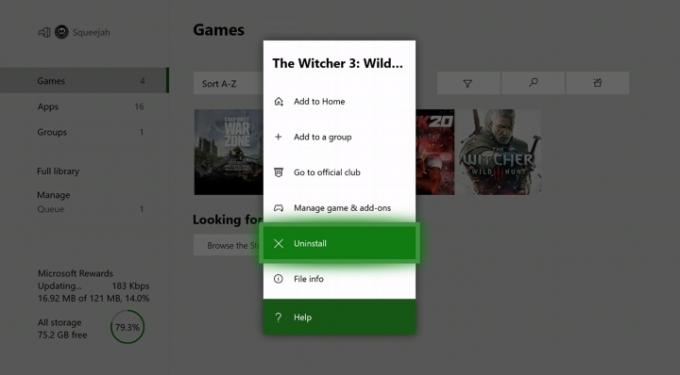
Adım 4: (İsteğe bağlı) Dosya boyutu ve oyun sayfasına bağlantı dahil olmak üzere oyunla ilgili bazı ayrıntıları şu sayfada görebileceksiniz: Xbox Mağazası. Bağlı başka bir depolama cihazınız varsa verileri taşımayı seçebilirsiniz. Alternatif olarak, kopyalamayı veya tamamen kaldırmayı seçebilirsiniz. Seçmek Tümünü Kaldır, ve tüm oyunu sabit sürücünüzden kaldıracaksınız. Bu, DLC'yi ve oyunun içerebileceği herhangi bir ekstra içeriği içerir.

Adım 5: Bir oyunda kaydettiğiniz tüm veriler, oyunu kaldırdığınızda silinecektir, bu nedenle konsolunuzda herhangi bir büyük değişiklik yapmadan önce her şeyi yedekleyin. Verilerinizi bulutta tuttuysanız, yeniden indirdikten sonra oyuna geri ekleyebileceğiniz bir yedeğiniz olur.
Silinen oyunları yeniden yükleme
Aşama 1: Silinen bir oyunu yeniden yüklemek için şuraya geri dönün: Oyunlarım ve Uygulamalarım.
Adım 2: Seçme Tam Kitaplık üst açılır menüde, ardından Sahip Olunan Tüm Oyunlar menüden. Konsolunuzdan kaldırmış olsanız bile daha önce satın aldığınız her oyunu görebileceksiniz.

Aşama 3: Bir başlığı yeniden yüklemek için istediğinizi vurgulayın ve tıklayın. Düzenlemek.
Adım 4: Ekranın sol alt köşesinde, mevcut indirme hızınızı ve ne kadar süre kaldığını söyleyen bir ilerleme sayacı açılır.
Adım 5: Ayrıca belirli bir oyun için tüm içeriği tek seferde yükleyebilirsiniz. Bunu yapmak için Tümünü Yükle seçenek.
Oyunları Xbox One üzerinden paylaşmak için şu sayfamıza göz atın: kullanışlı rehber.
Xbox One'ın bir dezavantajı, alıştığımız kadar fazla depolama alanına sahip olmamasıdır. oyun konsolu 500 GB ile sınırlı olduğu için. Sabit sürücünüzde tuttuklarınıza nasıl öncelik vereceğinizi öğrendikten sonra, daha akıcı bir oyun deneyiminin keyfini çıkarabileceksiniz. Oyunların bulut aracılığıyla silinmesi, yeniden yüklenmesi ve yedeklenmesi, platformun sınırlı kapasitesinden en iyi şekilde yararlanır. Konsolunuzu bir bulut yedeğine bağlamak, kayıtlı verilerinizin hiçbirini kaybetmemenizi sağlar ve sabit sürücünüzden en iyi şekilde yararlanmak için oyunları kaldırıp yeniden yüklemekte özgürsünüz.
Editörlerin Önerileri
- Yaklaşan en iyi Xbox Series X oyunları: 2023 ve sonrası
- En iyi (ve en kötü) video oyun sistemi başlatma seslerini sıraladık
- Fortnite Artifact Axe: taşlar nasıl yok edilir ve en iyi konum
- Gelecek hafta Xbox Game Pass'ten ayrılmadan önce bu 2 harika bağımsız oyunu deneyin
- Şu anda 1 $ karşılığında bir aylık Xbox Game Pass alabilirsiniz
Yaşam tarzınızı yükseltinDijital Eğilimler, en son haberler, eğlenceli ürün incelemeleri, anlayışlı başyazılar ve türünün tek örneği ön incelemelerle okuyucuların hızlı tempolu teknoloji dünyasını takip etmelerine yardımcı olur.




